
Тема 4. Оценка физического развития (здоровья).
Для анализа каждого значения полученных индексов, имеется диапазоны для проведения суммарной интегративной оценки тестирования по объективным условным баллам, представленная в табл. 1.
Для решения этой задачи в Exel применяется функция ЕСЛИ, которая используется при проверке условий для значений и формул.

Синтаксис:
ЕСЛИ(лог_выражение;значение_если_истина; значение_если_ложь)
Лог_выражение – это любое значение или выражение, принимающее значения ИСТИНА или ЛОЖЬ. Например, A1=100 – это логическое выражение; если значение в ячейке A1 равно 100, то выражение принимает значение ИСТИНА. В противном случае – ЛОЖЬ.
Табл. 1
Оценка количества соматического здоровья
Показатели (индексы/ баллы)
|
Функциональные уровни |
||||
Женщины |
|||||
1 Низкий |
2 Ниже среднего |
3 Средний |
4 Выше среднего |
5 Высокий |
|
Кетле (г/см) |
451 и выше |
351-450 |
350 и ниже |
— |
|
Баллы |
-2 |
-1 |
0 |
— |
— |
Жизненный (мл/кг) |
40 и ниже |
41-45 |
46-50 |
51-55 |
56 и выше |
Баллы |
0 |
1 |
2 |
4 |
5 |
Силовой (%) |
40 и ниже |
41-50 |
51-55 |
56-60 |
61 и выше |
Баллы |
0 |
1 |
2 |
4 |
5 |
Двойное произведение |
101 и выше |
95-100 |
85-94 |
70-84 |
69 и ниже |
Баллы |
-2 |
0 |
2 |
3 |
4 |
Мартине (с) |
180 и выше |
120-179 |
90-119 |
60-89 |
59 и ниже |
Баллы |
-2 |
1 |
3 |
5 |
7 |
Сумма баллов |
4 и ниже |
5-9 |
10-13 |
14-16 |
17-21 |
Ход работы:
Откройте файл с данными, полученными после действий, описанных в предыдущем разделе: «Фамилия_Excel».
Расчет Индекса 1.
Создать столбец после Индекса Кетле и назвать («индекс 1»).
Ввод функции ЕСЛИ.
Выбрать ячейку Е2
и нажать
![]() и выбрать функцию ЕСЛИ (Рисунок 10). В
появившемся окне «Аргументы функции»
(Рисунок 11) ввести первое условие согласно
данным в табл.1. и нажать «ЕСЛИ». В
появившемся втором окне «Аргументы
функции» (Рисунок 12) ввести второе
условие и третье в строку «значение_если_ложь»
согласно данным в табл.1.
и выбрать функцию ЕСЛИ (Рисунок 10). В
появившемся окне «Аргументы функции»
(Рисунок 11) ввести первое условие согласно
данным в табл.1. и нажать «ЕСЛИ». В
появившемся втором окне «Аргументы
функции» (Рисунок 12) ввести второе
условие и третье в строку «значение_если_ложь»
согласно данным в табл.1.
Скопировать формулу во все ячейки списка
Изменить формат на «Общий».
«Щелчком» правой кнопкой мыши вызвать контекстное меню, выбрать «Формат ячеек…», в открывшемся меню числовой формат «Общий».
![]()
Рисунок 10 Вызов функции ЕСЛИ.
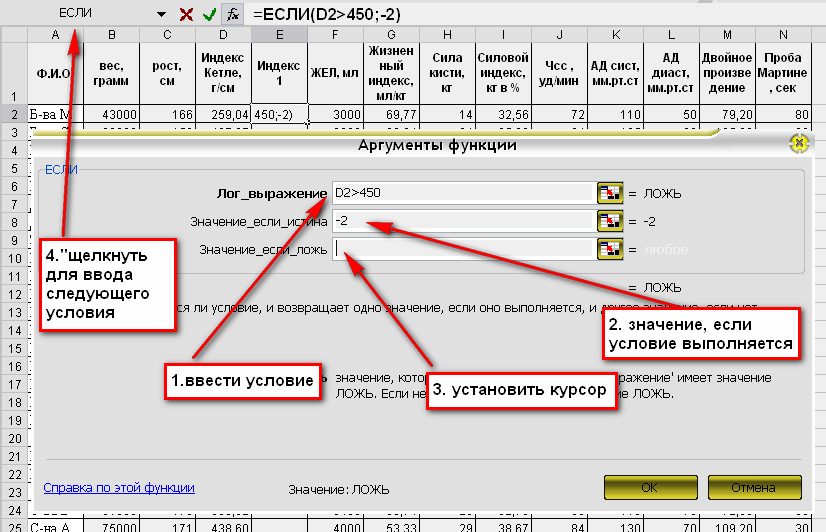
Рисунок 11 Первое условие для индекса 1

Рисунок 12 Второе условие для Индекса 1
Окончательный результат представлен на Рисунке 13.
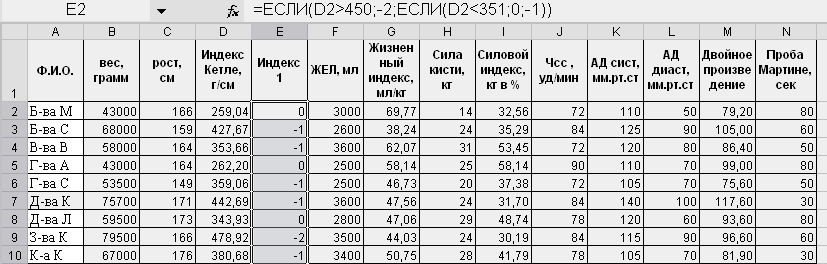
Рисунок 13 Расчет Индекса 1.
Расчет Индекса 2.
Создать столбец после жизненного индекса и ввести «Индекс 2».
Ввод функции ЕСЛИ.
Для ввода в H2 использовать окна мастер функций и аргументы функций. В окне «Аргументы функции» (Рисунок 14) ввести первое условие «G2<41» согласно данным в табл.1 для жизненного индекса, значение истины «0» и нажать «ЕСЛИ».
В появившемся втором окне «Аргументы функции» ввести второе условие:«G2<46», значение истины «1» и нажать «ЕСЛИ».
В третьем окне «Аргументы функции» ввести третье условие, используя функцию «G2<51», значение истины «2» и нажать «ЕСЛИ».
В четвертом окне «Аргументы функции» ввести четвертое условие G2<56, значение истины «4» и значение, если ложь «5».
Скопировать формулу во все ячейки списка изменит числовой формат на «Общий».
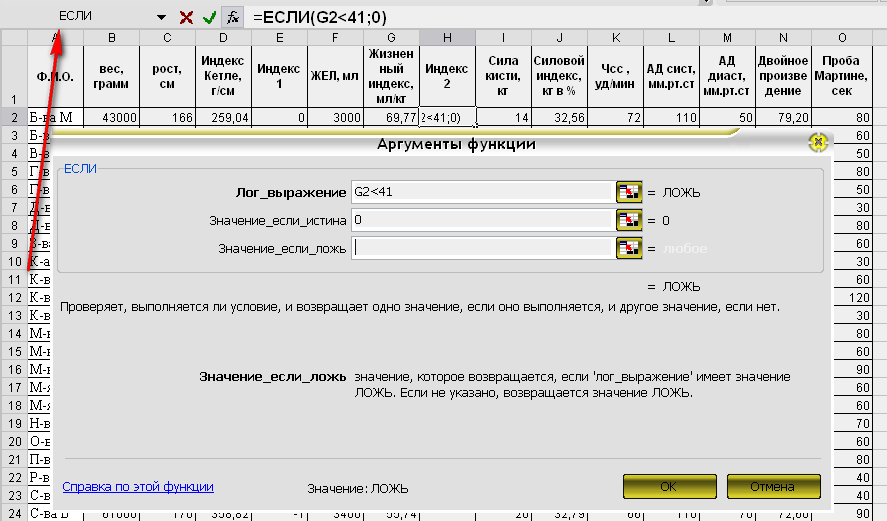
Рисунок 14 Первое условие для Индекса 2.
Окончательный результат представлен на Рисунке 15.

Рисунок 15 Расчет Индекса 2.
Аналогичным образом рассчитать баллы для:
силового индекса
показателя двойного произведения
пробы Мартине
После всех действий получится рабочее окно, показанное на рис.10

Рисунок 16 Расчет 5 индексов
Общая сумма баллов и ее оценка.Рассчитайте сумму баллов по пяти индексам с суммированием содержимого ячеек: «=E2+H2+K2+P2+R2».
Средняя сумма баллов. Вычислите среднюю сумму баллов для всех обследованных. В ячейку Р31 ввести «средняя сумма баллов». Выделить ячейку S31 и вызывать рабочее окно «Мастера функции», выбирать функцию СРЗНАЧ (Рисунок 17) и в окне «Аргументы функции» проверить выделенный диапазон в строке «Число_1» и нажать “Ok” (Рисунок 18). Изменить формат ячейки S31 на числовой с 1 знаком после запятой (Рисунок 19).
![]()
Рисунок 17 функция СРЗНАЧ

Рисунок 18 Аргументы функции СРЗНАЧ
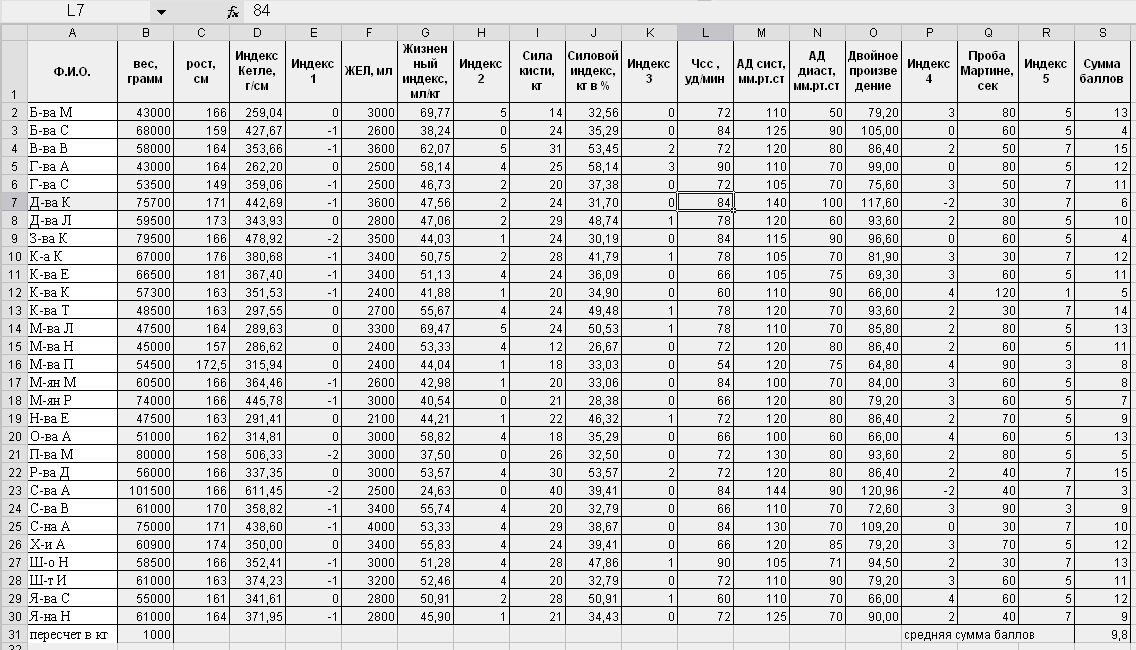
Рисунок 19 Расчет суммы баллов и средней суммы баллов.
Оценка суммы баллов. Оцените, полученную сумму баллов согласно табл.1 с помощью функции ЕСЛИ.
Количество пациентов по различным функциональным состояниям. Сосчитайте количество обследуемых, имеющих низкую, ниже среднего, среднюю, выше среднего и высокую оценку здоровья. Введите в ячейки S34 «низкий», S35 «ниже среднего», S36 «средний», S37 «выше среднего», S38 «высокий» оценки здоровья. Выбрать ячейку Т34 и открыть «Мастер функций». Изменить в строке «Категория» на «Полный алфавитный перечень» и в окне «Выберите функцию» найти СЧЕТЕСЛИ и перейти в окно «Аргументы функции» (Рисунок 20). Выбрать строку «Диапазон» и выделить (не отпуская левую кнопку мыши) ячейки с Т2 по Т30. В строку «Критерий» ввести «”низкий”» и выбрать Ok. (Рисунок 21).
Аналогично сосчитайте количество в остальных группах по оценке здоровья (Рисунок 22).
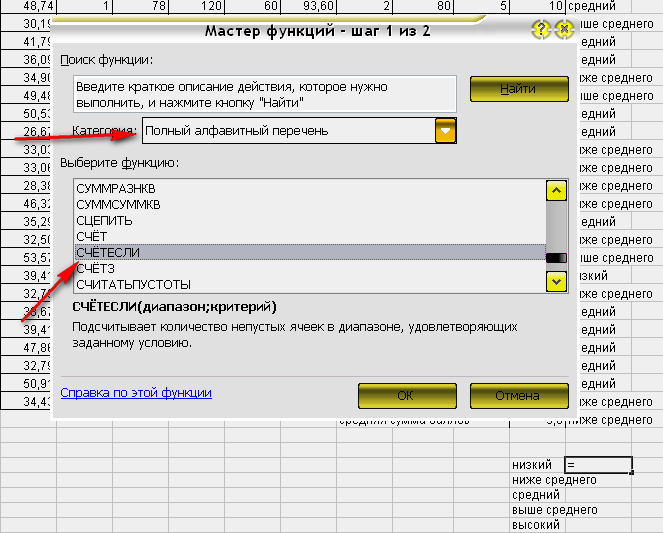
Рисунок 20 Выбор функции СЧЕТЕСЛИ
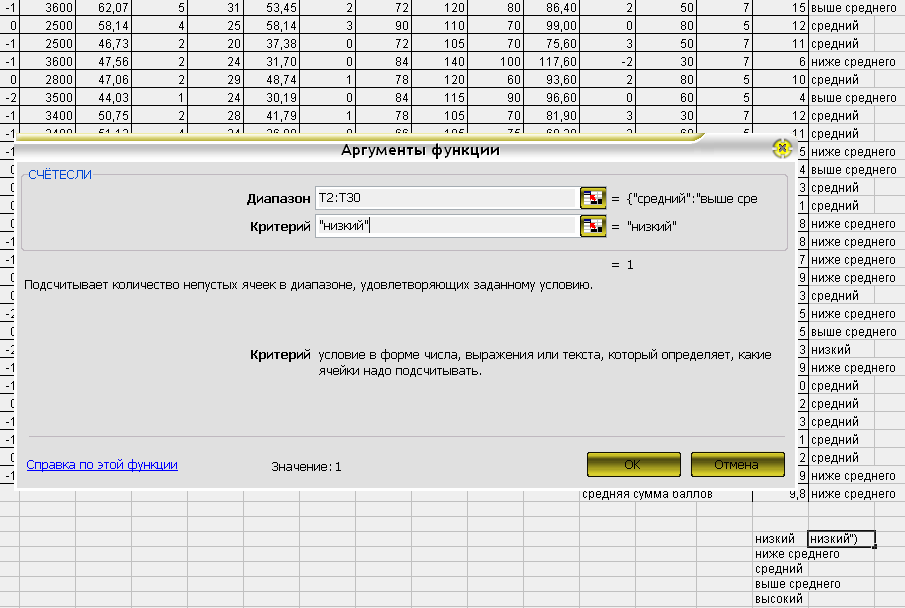
Рисунок 21 Аргументы функции СЧЕТЕСЛИ
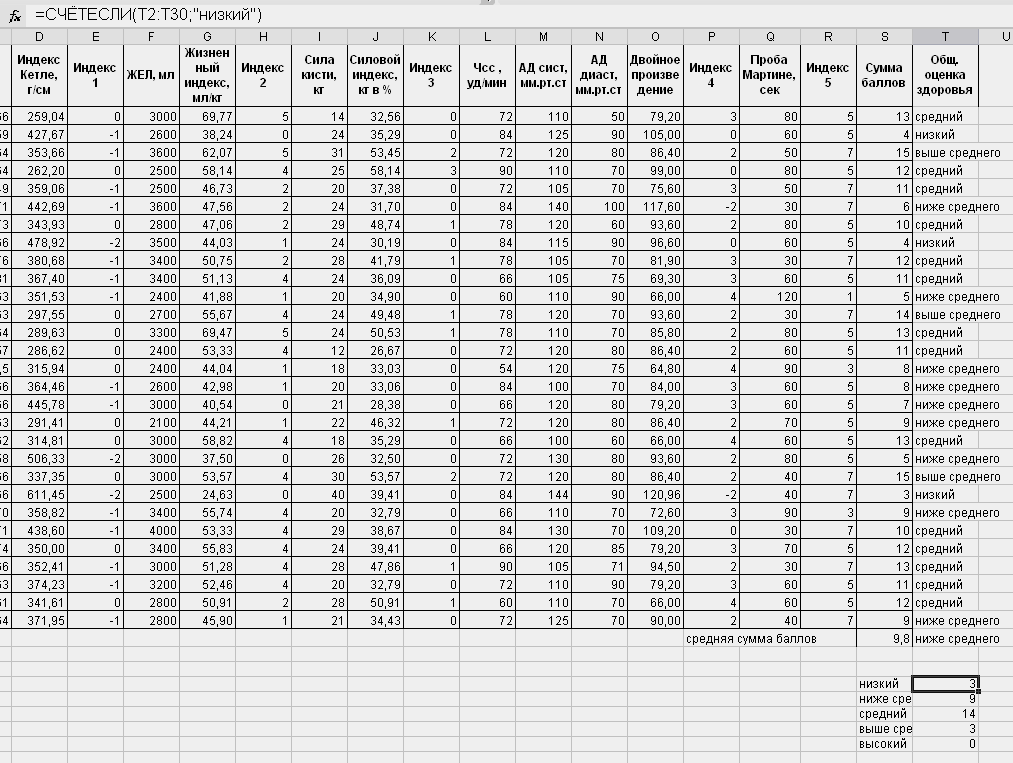
Рисунок 22 Оценка физического развития (здоровья).
Круговая диаграмма. Постройте круговую диаграмму по данным распределения обследуемых по уровню здоровья.
Выбрать ячейку в диапазоне Т34-38.
В меню Вставка выбрать пункт Диаграмма.
В появившемся окне выбирать круговую диаграмму и далее (Рисунок 23).
В появившемся окне на вкладке Заголовки в поле название диаграммы пишем «Оценка уровня здоровья»).
Переходим на вкладку Легенда, выбираем размещение внизу.
Переходим на вкладку Подписи данных ставим галочку на именах категории и доли. Нажимаем Готово.

Рисунок 23 Выбор типа диаграммы
Умения и навыки
(рекомендуемые для защиты работ.)
Объединение ячеек.
Автоматическое копирование.
Сортировка ячеек.
Изменение формата ячейки (числовой/общий).
Уметь работать с панелью «форматирование».
Введение формулы с абсолютной ссылкой.
Объединение содержимого ячеек.
Введение формулы для суммы содержимого столбца/строки.
Использование функции «автосумма» содержимого столбца/строки.
Подсчет с условием значений в столбцах/строках.
Изменение внешнего вида диаграмм (легенда, доля, значение, выноски).
Изменение типа диаграммы.
Изменение шкал для осей.
Составление формул с использованием диапазона ячеек.
Добавление/удаление столбцов/строк.
Сохранение документа в файле под другим именем.
